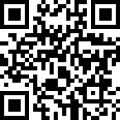使用手机时,如果您需要记录屏幕操作,或者想录制出色的游戏屏幕并与社交网络共享,则可以使用手机的“屏幕录制”功能。
如果您在录制屏幕时需要录制声音,请在录制屏幕之前根据实际情况打开录制声音设置。
查看手机系统版本的路径:转到手机“设置>关于此单元(关于手机)> Coloros版本”。
1。屏幕上录制声音的操作方法如下:
(1)在Coloros 13系统中,您可以通过单击屏幕录制浮动窗口中的扬声器或麦克风图标来召集选择框,然后根据需要选择“记录系统声音”或“记录系统声音”或“记录麦克风声音”。
(2)Coloros 13及更高版本:转到“设置>其他设置>屏幕记录”以进行设置。
(3)Coloros版本12-12.1:转到“设置>系统设置>(方便的工具)>屏幕记录”以进行设置。
(4)Coloros版本11-11.3:转到“设置>方便的工具>屏幕记录”以进行设置。
(5)Coloros版本7-7.2:转到“设置>其他设置>屏幕记录”以进行设置。
(6)Coloros版本5-6.1:转到“设置>系统应用程序>屏幕录制”以进行设置。
(7)从工厂运出时,Coloros 5以下模型的屏幕记录功能尚未预设。
2。记录系统声音:打开后记录系统声音最大音量。
设置方法:
(1)Coloros 13及以上版本:输入手机“设置>其他设置>屏幕记录>记录系统声音”。
(2)Coloros版本12-12.1:转到手机“设置>系统设置>(方便工具)>屏幕记录>记录系统声音”。
(3)Coloros版本11-11.3:输入手机“设置>方便的工具>屏幕记录>记录系统声音”。
(4)Coloros版本7-7.2:输入手机“设置>其他设置>屏幕记录>记录系统声音”。
3。记录麦克风声:打开此开关,视频将记录麦克风声音(外部声音)。
设置方法:
(1)Coloros 13及以上版本:转到手机“设置>其他设置>屏幕录制>录制麦克风声音”。
(2)Coloros版本12-12.1:转到手机“设置>系统设置>(方便的工具)>屏幕录制>记录麦克风声音”。
(3)Coloros版本11-11.3:输入手机“设置>方便的工具>屏幕记录>录制麦克风声音”。
(4)Coloros版本7-7.2:输入手机“设置>其他设置>屏幕记录>记录麦克风声音”。
善良的提示:
①由于此功能与手机硬件和系统软件有关,因此某些型号(例如A52)不支持录制系统声音(或麦克风声音)。特定的支持类型受实际页面显示。
②在录制时,在屏幕录制过程中,不允许涉及隐私的内容输入诸如呼叫,聊天语音,QQ语音等的电话等。 (请注意,有关微信/QQ视频和语音通话是否可以记录另一方的声音:因为在不同模型中这种机制的性能并不统一,手机是否可以记录系统声音会遵守实际情况。)
③系统提示声音录制需要录制系统声音按钮(传入的铃声不支持条目)。
④如果任何软件具有录制频道,则录制屏幕无法输入声音,只需清洁背景缓存即可。
⑤在记录屏幕时,“记录系统声音”和“记录麦克风声音”会同时打开。声音将被录制两次,两种声音不会同时播放,这听起来像是回声。因此,可以在屏幕记录期间关闭其中一个开关。
如果上述方法仍然无法解决问题,建议您将手机,购买发票和保修卡带到最近的Oppo客户服务中心进行检查和处理。